온라인 결제 주문 확인¶
Odoo 판매 애플리케이션을 통해 고객은 판매주문서에 직접 온라인 결제를 완료하면 주문을 확인할 수 있습니다. 고객이 판매주문서에서 온라인으로 결제를 완료하게 되면, 판매주문서에 연결되어 있는 영업 담당자에게 주문서가 확인되었다는 알림이 즉시 전송됩니다.
온라인 결제 활성화¶
고객이 온라인 결제로 통해 주문서 확인을 하게 하려면 온라인 결제 설정이 반드시 활성화되어 있어야 합니다.
온라인 결제 기능을 활성화하려면 제목까지 스크롤한 후 옆에 있는 확인란에 표시하여 :guilabel:`온라인 결제〉 기능을 선택한 후 :guilabel:`저장`을 클릭합니다.
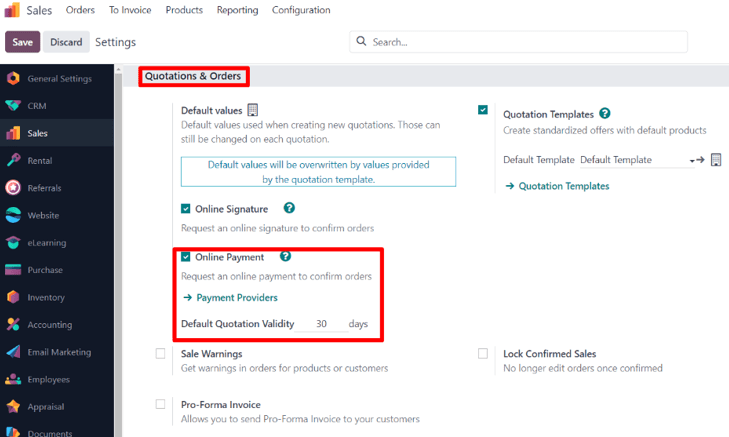
판매 설정 페이지 온라인 결제 옵션 아래에 기본 견적 유효 기간 항목이 있습니다. 이 항목에서는 기본적으로 견적서 유효일을 추가하는 옵션이 있습니다.
표준 견적서에서 이 기능을 활성화하려면 기타 정보 탭에서 온라인 확인`에 있는 :guilabel:`결제 기능 확인란을 클릭합니다.
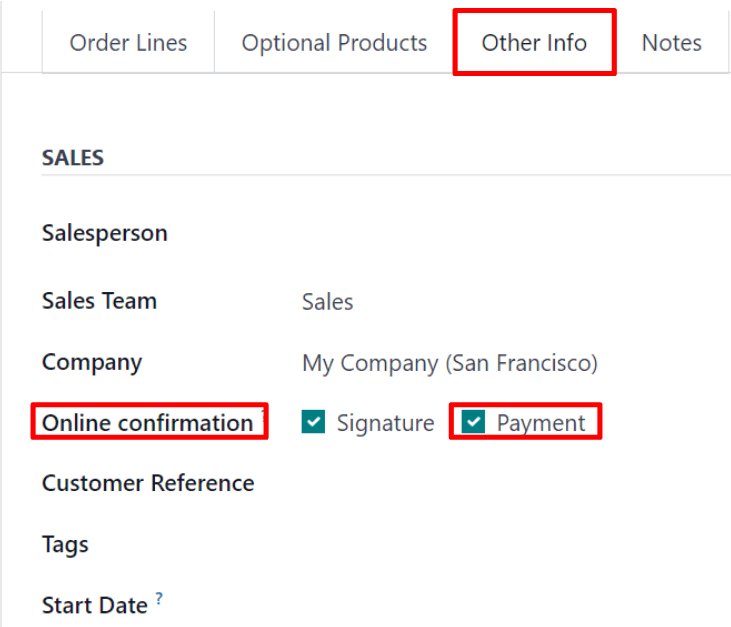
견적서 서식에서 이 기능을 활성화하려면 견적서 서식 양식의 온라인 확인`에 있는 :guilabel:`결제 기능 확인란을 클릭합니다.
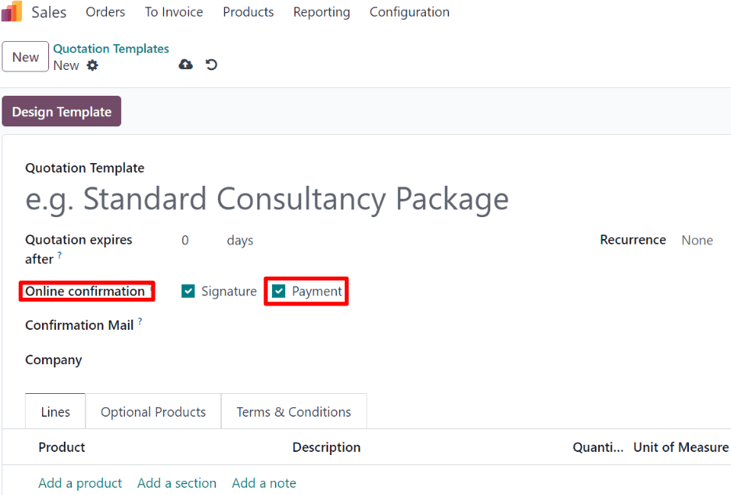
결제대행업체¶
온라인 결제 기능을 활성화하면, :guilabel:`결제대행업체`를 설정하는 링크가 아래에 나타납니다.
링크를 클릭하면 별도의 결제대행업체 페이지가 표시되며, 여기에서 다양한 결제대행업체를 활성화하고 커스터마이징 및 게시할 수 있습니다.
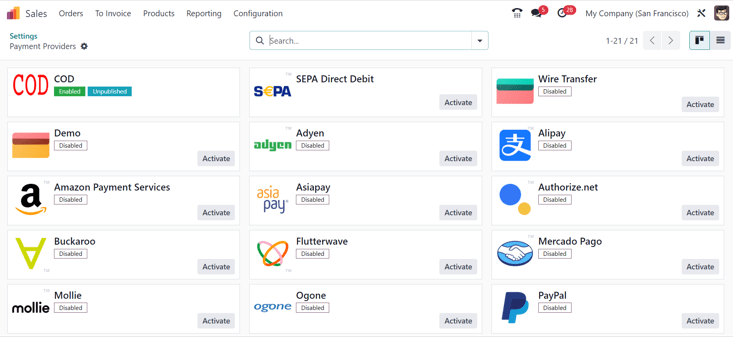
더 보기
결제 항목을 처리합니다.¶
고객 포털에서 견적서를 연 후 :guilabel:`수락 및 결제`를 클릭하여 고객이 온라인 결제로 주문을 확인할 수 있습니다.
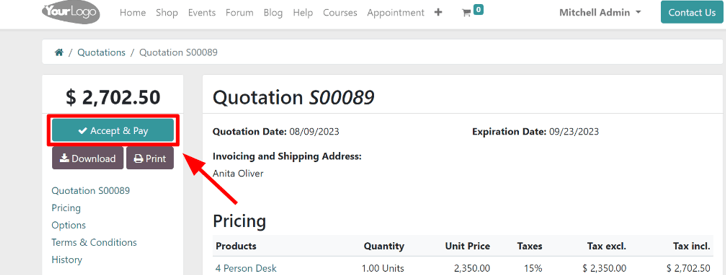
수락 및 결제`를 클릭하면 고객에게 :guilabel:`주문서 승인 팝업 창이 표시되어 :guilabel:`결제 방법`에서 다양한 온라인 결제 방법을 선택할 수 있습니다.
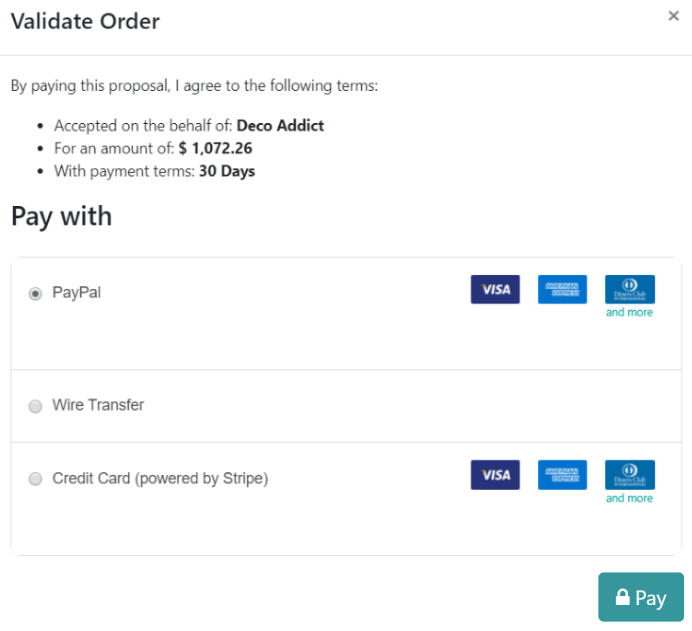
참고
Odoo에서 결제 방법은 오직 주문서 승인 팝업 창에서만 선택할 수 있으며, 결제대행업체 페이지에 게시 및 설정되어 있습니다.
고객이 원하는 결제 방법을 선택한 후 팝업 창에서 결제 버튼을 클릭하여 주문을 확정합니다. Odoo에서는 온라인 결제로 주문이 확정되면 지정된 영업 담당자에게 즉시 통보합니다.
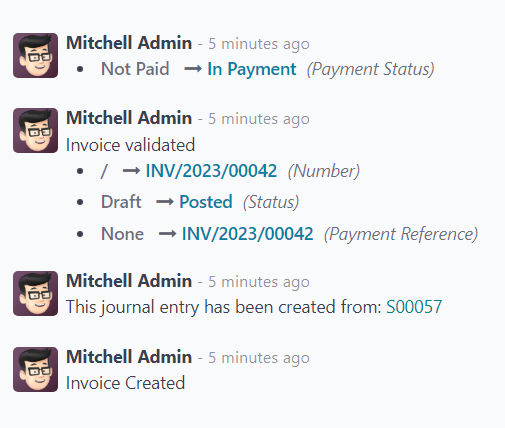
더 보기